Почему бы не поделиться с друзьями эпическими игровыми моментами, записав игровой процесс? Возможно, вы даже полюбите создание игрового контента и в конечном итоге станете стримером.
Спор о ПК против консольных игр почти так же стар, как и сами игры, но компьютерные игры по-прежнему популярны. Вы можете отправиться в ностальгическое путешествие играть в игры для Windows 95 на новом ПК. Благодаря таким платформам, как Steam и GoG, у вас есть огромный выбор доступных игр, и вы можете создавать профессиональные игровые видеоролики на YouTube. Это лишь некоторые примеры, благодаря которым компьютерные игры пользуются таким большим уважением, но вас, вероятно, не нужно убеждать. Вот почему вы здесь.
1. Игровая панель Xbox
Ваш компьютер Windows 11 оснащен простым инструментом записи игрового процесса под названием Xbox Game Bar. Несмотря на бренд Xbox, эта функция отлично работает на вашем игровом ПК и позволяет записывать игровой процесс с разрешением 1080p и частотой 60 кадров в секунду. Также вы можете изменить качество видео на 720p и 30 кадров в секунду.
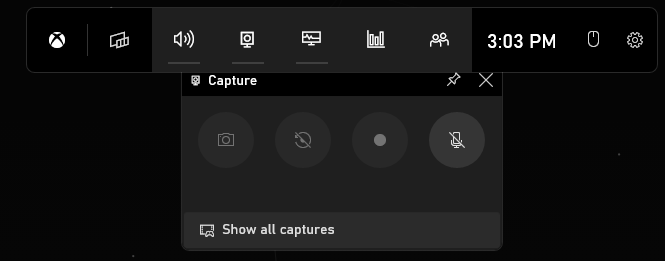
Приложение простое в использовании и совершенно бесплатное, но его возможности несколько ограничены. Это просто базовый инструмент для записи без профессиональных возможностей редактирования видео и постобработки. Он подходит для создания игровых видеороликов и обмена ими с друзьями, но вам придется поискать более продвинутое программное обеспечение для записи видео в другом месте.
Цена: Бесплатно
2. Игра теней NVIDIA
Если у вас есть компьютер с графическим процессором Nvidia, у вас есть доступ к встроенному программному обеспечению для записи видео. GeForce Experience предназначен не только для обновления драйверов и поддержания аккуратной библиотеки игр. Он поставляется с Nvidia Shadowplay.
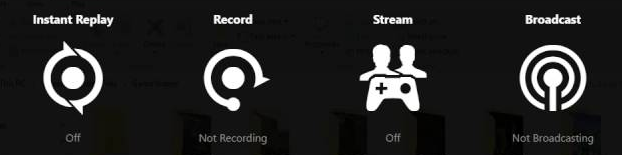
Shadowplay позволяет записывать игровой процесс с исходным разрешением вашего монитора. Просто нажмите кнопку записи. Если у вас монитор HD, он будет записывать с разрешением 1080p, а если у вас монитор 4K, он будет записывать с разрешением 4K. Он прост и удобен для начинающих, плюс вы также можете использовать его для потоковой передачи контента. Кроме того, он зависит от вашего графического процессора, поэтому у вашего процессора будет больше ресурсов, доступных для игры и других процессов.
Подробнее читайте на странице использование Nvidia Shadowplay для записи и обмена игровыми видеороликами.
Цена: бесплатно
3. Radeon ReLive
AMD создала собственное бесплатное программное обеспечение для записи игр, как и Nvidia. Итак, если у вас есть видеокарта AMD, вы можете использовать Radeon ReLive. Принцип тот же, что и в NVIDIA Shadowplay. Для записи он использует графический процессор вместо процессора и может записывать с разрешением до 4K..
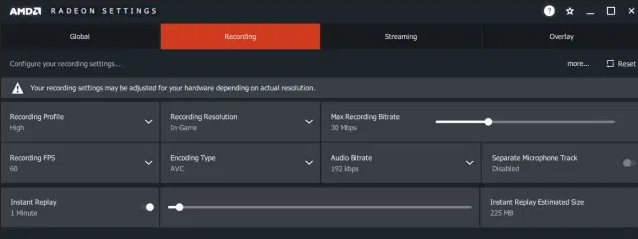
Он даже хорошо справляется с масштабированием видео, позволяя записывать видео в формате 4K, несмотря на наличие монитора 1080. Единственным недостатком является отсутствие функций, которые есть в специальном инструменте записи.
Цена: бесплатно
4. Бандикам
Bandicam — одно из лучших приложений для записи игр. Его уже много лет используют как новички, так и профессионалы. Это не бесплатно, но доступна пробная версия, поэтому вы можете решить, подходит ли вам этот рекордер экрана.
При единовременной покупке лицензии за 39,95 долларов США вы получаете специальный инструмент для записи видео. Bandicam записывает с высокой частотой кадров и разрешением 4K, но дает вам большой контроль над качеством видео. Он включает в себя функции сжатия, которые позволяют уменьшить размер файла, не слишком влияя на качество. Это больше, чем просто устройство записи игрового процесса. Это отличный инструмент для захвата экрана.
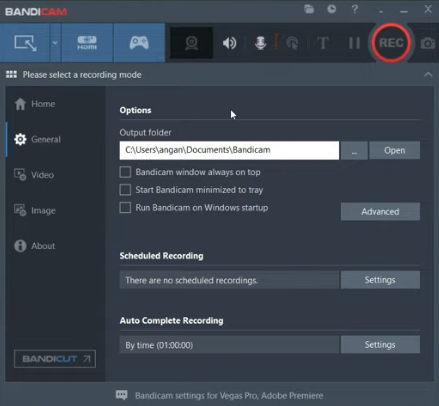
Bandicam позволяет изменять размер области захвата экрана по вашему желанию. Вы можете использовать его не только для игр, но и для других занятий. Он даже имеет режим записи «вокруг мыши», поэтому вы можете отслеживать курсор во время записи учебного пособия или обучающего видео. В целом, Bandicam остается одним из лучших инструментов захвата экрана для компьютерных игр и общего использования.
Цена: бесплатно, с водяным знаком и ограниченным временем записи. Полная версия стоит 39,95 доллара США.
5. ОБС Студия
Open Broadcaster Software, или сокращенно OBS, — это бесплатный инструмент для записи видео с открытым исходным кодом, включающий возможности потоковой передачи. Это один из лучших способов записать игровой процесс на ПК, если вам нужны дополнительные функции бесплатно.
OBS Studio — профессиональный инструмент для захвата экрана, несмотря на то, что он бесплатный. Это означает, что он также требует обучения, поэтому его не так просто использовать, как программы, описанные выше. Основная причина, по которой это не самый удобный вариант, – количество настроек и функций, а также пользовательский интерфейс.
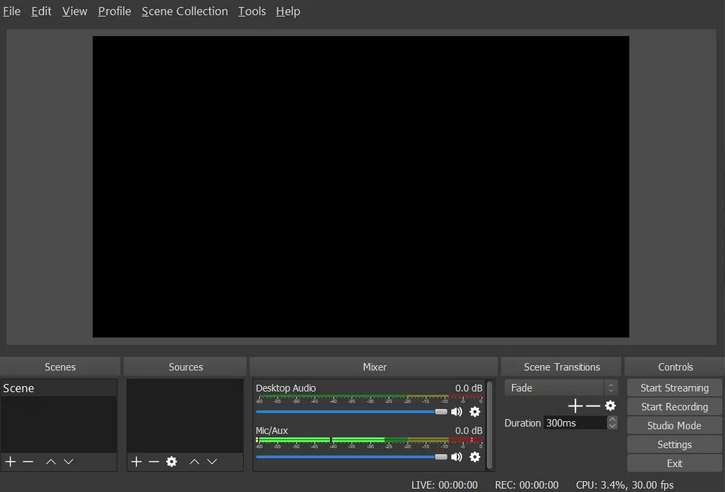
Тем не менее, вы имеете полный контроль над тем, что и как записываете. А если вам надоели функции и настройки по умолчанию, вы можете загрузить один из множества плагинов, которые улучшат ваши впечатления. В качестве вишенки на торте он также позволяет добавить к видео свой уникальный водяной знак, что обычно является дополнительной функцией среди других профессиональных инструментов записи игрового процесса..
Цена: бесплатно
6. Действие!
Действуйте! Разработанное Mirillis, это профессиональное программное обеспечение для записи игрового процесса со множеством функций. Помимо современного, удобного интерфейса, возможности потоковой передачи и записи 4K, Action! предлагает режим зеленого экрана и функцию Time-Shift, чтобы предоставить вам больше возможностей для захвата игрового процесса.
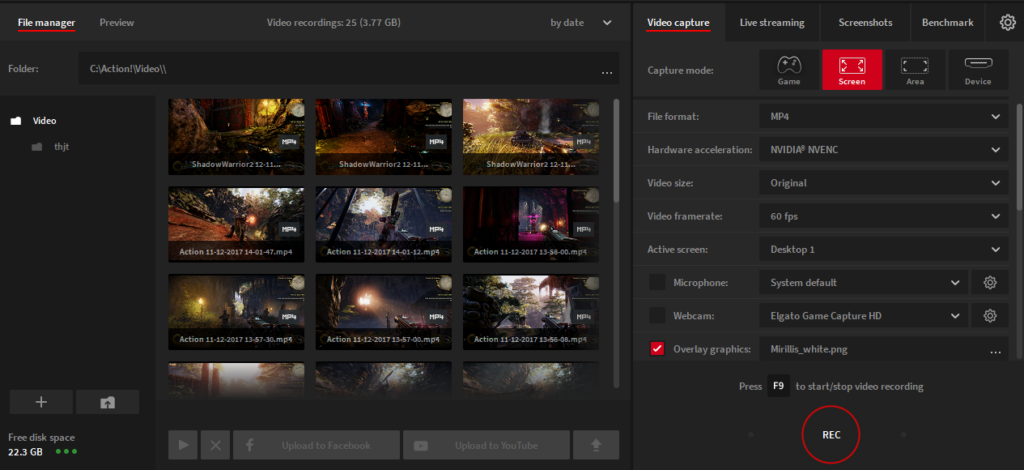
Как вы, наверное, догадались, режим зеленого экрана автоматически удаляет фон во время записи. Но что делает его интересным, так это то, что он хорошо сочетается с любым цветом, если он однотонный и ровный. Вам не обязательно покупать настоящий зеленый экран. Все, что вам нужно, это камера или даже веб-камера, а программное обеспечение для записи сделает все остальное.
Функция Time-Shift, пожалуй, самое крутое дополнение к записи игрового процесса. Вы когда-нибудь переживали по-настоящему эпический момент в своей любимой игре и хотели бы записать его? Что ж, теперь вы больше не пропустите эти моменты, потому что Time-Shift позволит вам вернуться назад и запечатлеть все, что произошло до 10 минут назад. Единственным недостатком является то, что в этом случае вы ограничены записью в формате HD.
Цена: бесплатная 30-дневная пробная версия и 29,95 доллара США за пожизненную лицензию.
7. Программа записи экрана Movavi
Movavi Screen Recorder — это простая в использовании современная программа для захвата экрана. Он поддерживает разрешение экрана до 4K, может записывать определенную часть вашего экрана, и вы можете выбрать, хотите ли вы записывать звук одновременно или отдельно. Кроме того, вы можете сделать щелчки мыши и нажатия клавиш видимыми и даже рисовать прямо на видео.
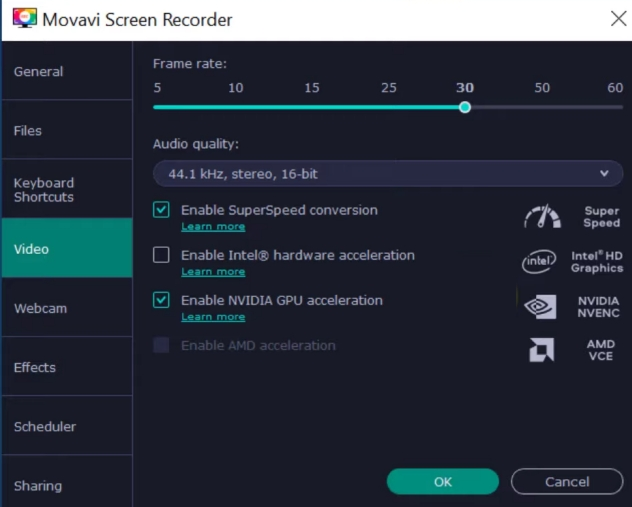
Тем не менее, Movavi Screen Recorder — отличный выбор для записи игрового процесса, поскольку у вас есть множество возможностей постобработки. Вы можете мгновенно конвертировать видео в GIF, вырезать и комбинировать видео без каких-либо навыков редактирования видео, а также добавлять самые разные специальные эффекты, включая анимированный текст. А если этого недостаточно, у Movavi есть магазин эффектов, где вы можете купить пакеты уникальных переходов, видеороликов, градиентов и даже пакеты YouTube.
Цена: бесплатно с водяным знаком или 44,95 доллара США за лицензию на 1 год.
8. D3DGear
Если вам нужен простой в использовании инструмент для записи игрового процесса, не тратящий время на настройку каких-либо функций или работу с видеоредактором, D3DGear может стать для вас подходящим инструментом. Установите его и записывайте игровой процесс на своем ПК. Вот и все. D3DGear автоматически обнаружит вашу игру, поэтому вам просто нужно нажать кнопку записи, не меняя настройки..
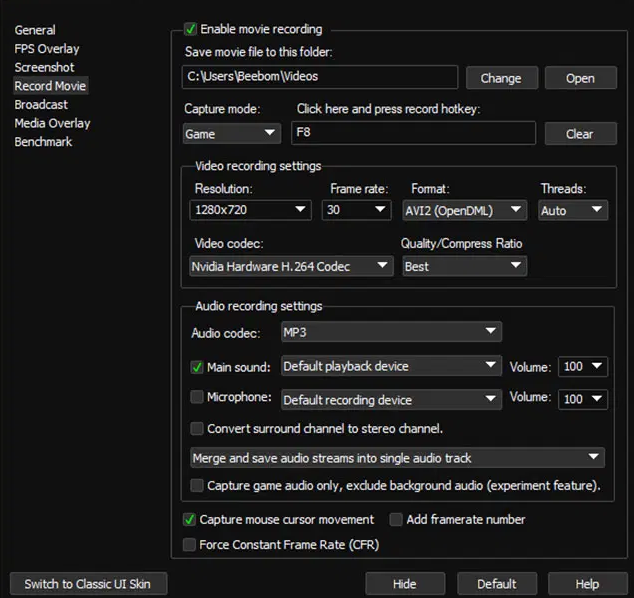
Пользовательский интерфейс выглядит несколько устаревшим, у вас нет каких-либо интересных опций постобработки, и практически нет функций, с которыми можно было бы поиграть. Тем не менее, D3DGear выполняет свою работу, записывая видео и сжимая его в реальном времени. Он экономит много места на жестком диске, а также использует ускорение графического процессора, чтобы не нагружать процессор.
Цена: бесплатная 15-дневная пробная версия и 29,85 долларов США за полную версию
9. Фрапс
Fraps — это взрыв прошлого, который все еще жив и работает. Это одна из лучшие инструменты записи игр для Windows, потому что это простая программа, выдержавшая испытание временем. Если вы играли в Мир Warcraft на пике популярности, вы уже знаете о Fraps, поскольку с его помощью удалось запечатлеть множество эпических моментов.
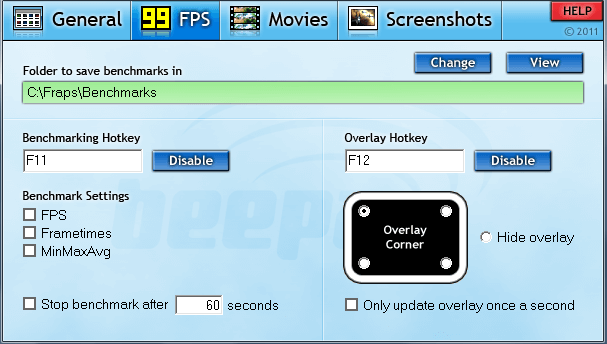
Тем не менее, Fraps — это простая программа для записи игр без каких-либо наворотов. Его пользовательский интерфейс выглядит устаревшим и не имеет каких-либо интересных функций. Как и D3DGear, его задача — записывать игровой процесс и делать снимки экрана. Кроме того, вы можете записать свой голос или звук отдельно, чтобы позже добавить их в видео игрового процесса. Единственным существенным недостатком является отсутствие сжатия видео.
Цена: бесплатно с водяным знаком и ограниченной по времени записью или пожизненная лицензия на сумму 37 долларов США.
Запишите свои эпические моменты из видеоигр!
Благодаря такому большому количеству бесплатных и платных вариантов записи игр вам не придется терять самые веселые и эпические моменты в любимых играх. Начните записывать свой игровой процесс, делайте снимки экрана с помощью одного из вышеперечисленных инструментов и делитесь своими видео с друзьями. Вы даже можете использовать встроенное программное обеспечение Windows, Nvidia и AMD, поскольку для этой цели их более чем достаточно.
Если вы хотите создавать обучающие материалы по игровому процессу или креативные видеоролики по игровому процессу, попробуйте один из профессиональных вариантов из нашего списка, например Action! и открытое программное обеспечение для вещания. Благодаря функциям редактирования видео и специальным эффектам, интегрированным в программное обеспечение для записи видео, вы можете создавать развлекательные видеоролики для своего канала YouTube. Вы даже можете использовать эти инструменты для транслируйте свой игровой процесс на Twitch.
Вариант есть у каждого. Дайте нам знать в комментариях ниже, какой инструмент вы предпочитаете для захвата видео и почему вы выбрали его среди других.
.